使用edius制作从左到右移动的字幕的步骤
使用edius制作从左到右移动的字幕的步骤
edius中想要制作一个动态字幕,该怎么制作呢?下面我们就来看看详细的教程。
1、首先启动edius6,新建一工程,采用默认参数,点击确定按钮进入主界面。

2、在时间线上找到大写的T,点击下拉三角,从中选择在1T上创建字幕选项。

3、在弹出的对话框中输入文字内容,并设置字体样式,字体为叶根友行书,字号为100。

4、设置背景属性中的字幕类型为爬动(从左),点击关闭弹出保存对话框,选择是即可。


5、这样在时间线上的字幕轨道上就出现了字幕视频,播放查看视频效果。

6、执行文件-输出-输出到文件命令,选择视频格式设置视频名称,将文件导出即可完成操作。

以上就是edius中制作动态字幕的教程,希望大家喜欢,请继续关注路饭。